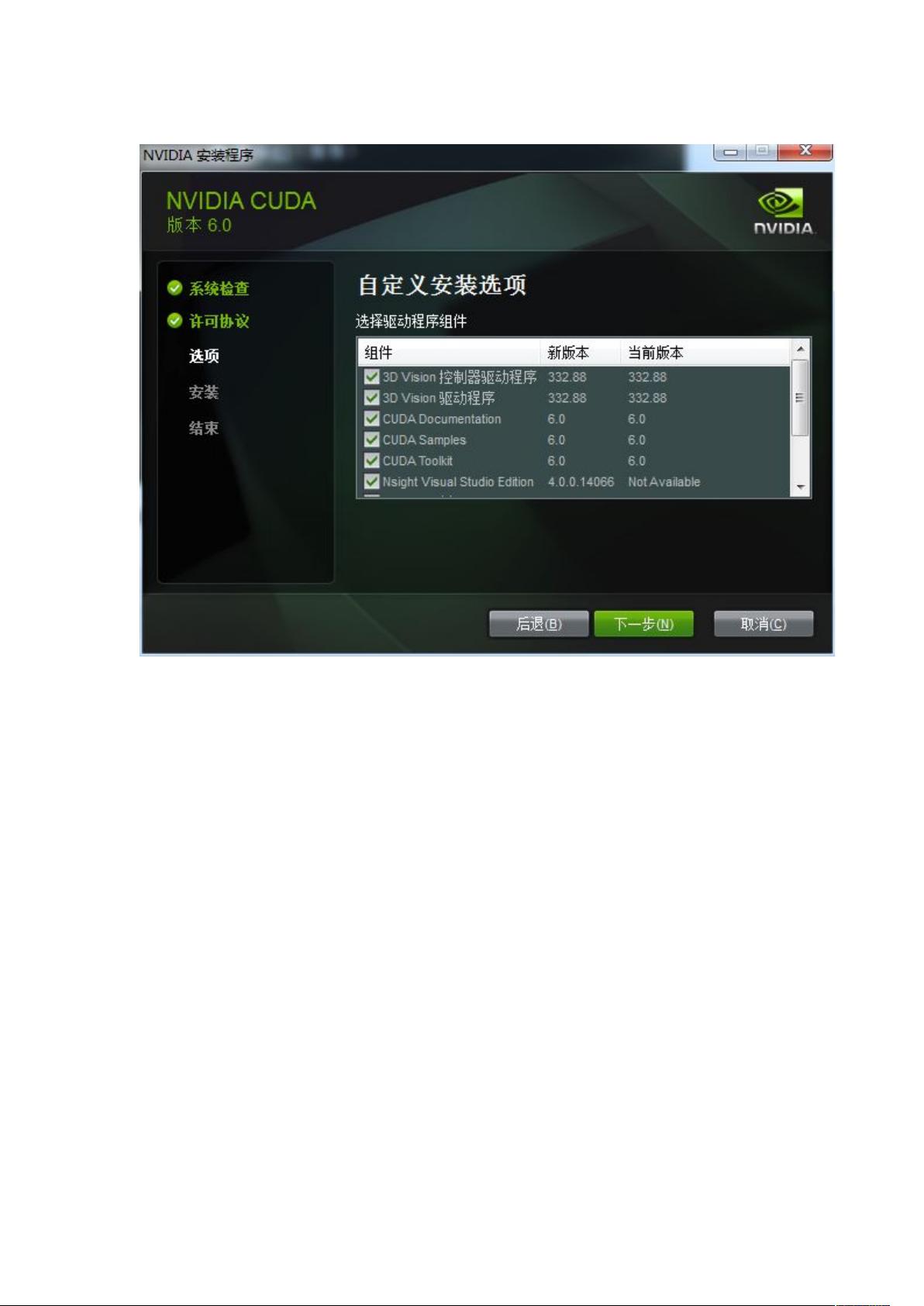CUDA 6.0 Win7 64位 VS2010 完全安装与配置教程
需积分: 9 116 浏览量
更新于2024-07-20
收藏 809KB DOCX 举报
本篇文章是一份详细的CUDA 6.0安装与配置指南,针对Windows 7 64位系统、Visual Studio 2010开发平台以及英伟达G系列显卡进行讲解。以下步骤将指导读者如何在该环境下设置CUDA开发环境:
1. **下载安装**:首先,用户需访问官方下载页面获取CUDA 6.0的最新安装包(cuda_6.0.37_winvista_win7_win8.1_general_64.exe)。
2. **运行安装**:运行安装程序,允许它自定义安装路径,由于路径不是必需的,可以使用默认设置。
3. **系统检测**:安装程序会检查当前平台兼容性,确保顺利安装。
4. **安装界面**:接受许可协议后,进入CUDA安装界面,选择全功能安装模式以确保所有功能可用。
5. **选择组件**:勾选所有安装组件,以便安装完整的工具和库。
6. **设置安装路径**:虽然具体路径将在后续说明,但默认安装路径可暂且保留。安装过程随后启动。
7. **安装过程**:安装完成后,系统会增加CUDA_PATH和CUDA_PATH_V6_0环境变量,还需要配置CUDA_SDK_PATH、CUDA_LIB_PATH、CUDA_BIN_PATH、CUDA_SDK_BIN_PATH和CUDA_SDK_LIB_PATH。
8. **环境变量设置**:在系统变量PATH中添加这些新路径,以便在命令行中识别CUDA工具。
9. **重启计算机**:重启是为了确保环境变量生效。
10. **创建项目**:在Visual Studio 2010中创建一个新的空win32控制台项目,并确保附加选项设置为“空项目”。
11. **添加CUDA源文件**:通过右键源文件,添加一个新的CUDA源文件,用于利用CUDA库或调用核函数进行GPU计算。
如果用户的系统配置不同,可能需要根据实际情况调整某些步骤。本文提供的指南是针对特定环境的,对于其他配置,可能需要相应地调整安装参数和设置。这份教程提供了一个清晰的步骤列表,帮助开发者快速且高效地在VS2010环境中配置CUDA 6.0开发环境,以便于进行GPU加速的编程。
2025-01-06 上传
2025-01-06 上传
2025-01-06 上传
2025-01-06 上传
2025-01-06 上传
2025-01-06 上传
YoJayC
- 粉丝: 23
- 资源: 4
最新资源
- 酷酷猫图标下载
- ChartAPI:WebAPI,AutoMapper,Dapper,IoC,缓存示例
- Unity3d显示下载进度百分比和网速.zip
- 实现一款不错的电子杂志功能
- 卡通动物头像图标下载
- jeremynoesen.github.io:我的个人网站
- RokkitDash前端
- CLRInsideOut.zip
- trapinhos:服装管理物流系统
- Công Cụ Đặt Hàng Của TTD Logistics-crx插件
- heic-to-jpeg-converter:将文件夹中的所有HEIC图像转换为JPEG
- 日文输入法【WIN7 32】IME2007-JPN.rar
- 悠嘻猴桌面图标下载
- MultipassTranslucency:半透明假表面散射着色器的概念证明,它使用具有不同混合操作的多次遍历来计算厚度,而无需回读深度缓冲区。 (统一)
- ChiP-Seq-Analysis-Replication:该项目是ChiP-Seq分析的复制,该实验是关于由独特的表观遗传变化介导的终末红细胞生成过程中的基因诱导和抑制的实验
- Proksee Extension-crx插件